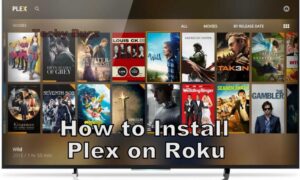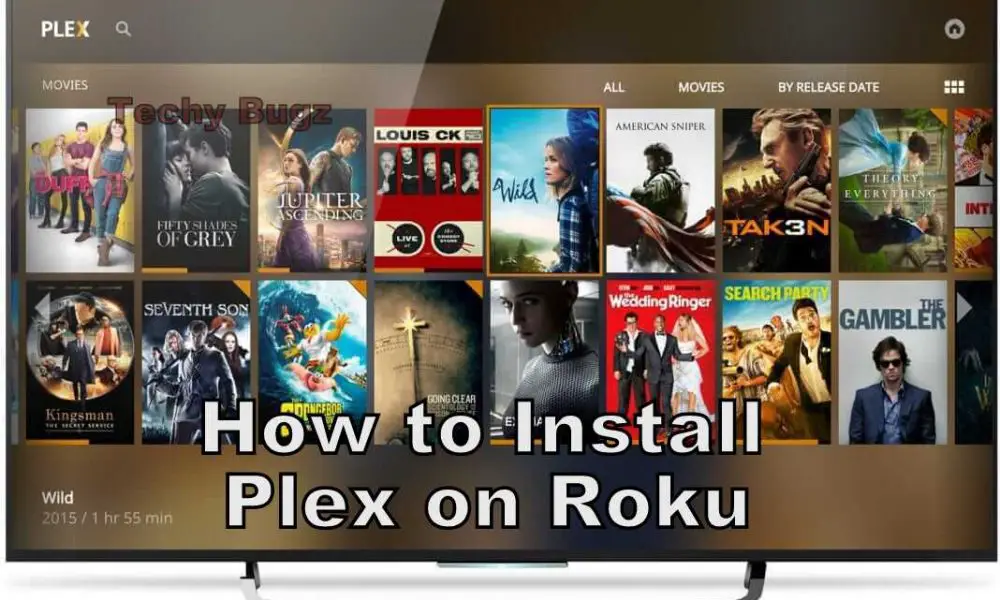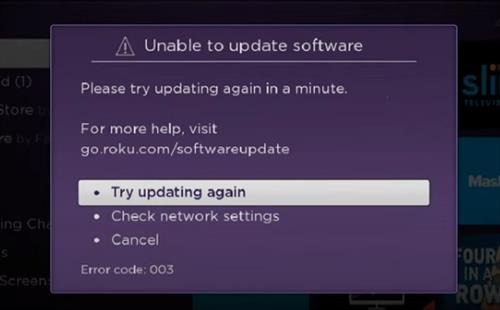Είστε έτοιμοι να κάνετε streaming της αγαπημένης σας εκπομπής, αλλά το Roku σας είναι εκτός σύνδεσης. Αχ! Το έχω ξαναδεί και είναι εντελώς παιχνιδάκι. Η σύνδεση του Roku σας σε Wi-Fi μπορεί να είναι δύσκολη χωρίς ένα φυσικό τηλεχειριστήριο. Αυτός ο οδηγός το κάνει απλό, με κόλπα για να συνδέσετε το Roku σας σε Wi-Fi χωρίς τηλεχειριστήριο. Ας ξεκινήσουμε και ας ξεκινήσουμε το streaming σε χρόνο μηδέν.
⚠️ Το ψηφιακό σας δακτυλικό αποτύπωμα (διεύθυνση IP) είναι εκτεθειμένο!
Η διεύθυνση IP σας είναι: ανίχνευση…
Κάντε streaming/λήψη ανώνυμα με το Private Internet Access.
🌐 Μόνο 1,99€ / μήνα + 2 μήνες δώροΟι πληροφορίες που περιέχονται στο techvortex.eu προορίζονται μόνο για γενικούς σκοπους πληροφόρησης.
Σύνδεση του Roku σε Wi-Fi με τηλεχειριστήριο
Αυτή είναι μια απλή διαδικασία, εκτός κι αν το τηλεχειριστήριό σου είναι κρυμμένο κάτω από τον καναπέ όπως ήταν το δικό μου – 20 φρενήρη λεπτά της ζωής μου που δεν θα ξαναπάρω ποτέ πίσω.
Πάρτε το τηλεχειριστήριό σας και μεταβείτε στις Ρυθμίσεις -> Δίκτυο στο Roku σας.

Επιλέξτε Ρύθμιση σύνδεσης -> Ασύρματη σύνδεση .

Περιμένετε μια γρήγορη σάρωση πριν επιλέξετε το δίκτυο Wi-Fi σας.

Εισαγάγετε τον κωδικό πρόσβασής σας. Ελέγξτε ξανά για τυπογραφικά λάθη. Είναι τα χειρότερα. Στη συνέχεια, προχωρήστε και περιμένετε να συνδεθεί το Wi-Fi.

Εάν αποτύχει, επανεκκινήστε τον δρομολογητή σας για μια γρήγορη επίλυση των προβληματικών συνδέσεων. Μόλις συνδεθείτε, είστε έτοιμοι για streaming χωρίς buffering.

Επιπλέον: Για έναν πλήρη οδηγό εγκατάστασης, δείτε πώς να ρυθμίσετε την τηλεόραση ή τον δέκτη Roku.
Συνδέστε το Roku σε Wi-Fi χωρίς τηλεχειριστήριο
Χάσατε πραγματικά το τηλεχειριστήριό σας; Ή μήπως απλώς δεν είναι διαθέσιμο για οποιονδήποτε λόγο; Χωρίς άγχος, μπορείτε ακόμα να συνδέσετε το Roku σε Wi-Fi χωρίς τηλεχειριστήριο με αυτές τις επιλογές.
Χρησιμοποιήστε την εφαρμογή Roku για κινητά
Σημείωση: Το Roku πρέπει να έχει ρυθμιστεί στο προηγούμενο δίκτυο Wi-Fi για να λειτουργήσει αυτό.
Καταρχάς, πρέπει να έχετε μία συσκευή που χρησιμοποιεί ένα σημείο πρόσβασης για κινητά και την άλλη με την εφαρμογή Roku (όχι την εφαρμογή Roku Channel) εγκατεστημένη ξεχωριστά. Μπορείτε να κατεβάσετε την εφαρμογή για κινητά από το Play Store ή το App Store .
Ρυθμίστε το όνομα δικτύου (SSID) και τον κωδικό πρόσβασης του πρώτου σημείου πρόσβασης κινητής τηλεφωνίας του τηλεφώνου ώστε να ταιριάζουν με το δίκτυο Wi-Fi που χρησιμοποιήθηκε τελευταία φορά στο Roku σας.

Αφού ενεργοποιήσετε το hotspot, επαναφέρετε το Roku σας αποσυνδέοντάς το για λίγα δευτερόλεπτα και συνδέοντάς το ξανά. Όταν επανεκκινηθεί το Roku, θα πρέπει να συνδεθεί αυτόματα στο hotspot του κινητού σας.
Στη συνέχεια, συνδέστε το δεύτερο τηλέφωνό σας στο σημείο πρόσβασης Wi-Fi του πρώτου τηλεφώνου.
Τώρα που το δεύτερο τηλέφωνό σας και το Roku σας βρίσκονται στην ίδια συσκευή, εκκινήστε την εφαρμογή Roku, συνδεθείτε και πατήστε στη συσκευή Roku σας όταν εμφανιστεί στην ενότητα Συσκευές .

Τώρα το τηλέφωνό σας είναι συνδεδεμένο στο Roku ως τηλεχειριστήριο. Πατήστε την καρτέλα Τηλεχειριστήριο , χρησιμοποιήστε την για να μεταβείτε στις Ρυθμίσεις στην αρχική οθόνη του Roku και επιλέξτε Δίκτυο .

Επιλέξτε Ρύθμιση σύνδεσης -> Ασύρματη σύνδεση για να επιτρέψετε στο Roku να αναζητήσει ένα νέο δίκτυο Wi-Fi και εισαγάγετε τον κωδικό πρόσβασης για να συνδεθείτε.

Η διεπαφή της εφαρμογής μπορεί να σας φαίνεται αδέξια, αλλά λειτουργεί. Μόλις συνδεθείτε στο νέο δίκτυο, το εικονικό τηλεχειριστήριό σας θα αποσυνδεθεί και θα πρέπει να το επανασυνδέσετε για να συνεχίσετε να χρησιμοποιείτε το τηλέφωνό σας ως εικονικό τηλεχειριστήριο.
Χρησιμοποιήστε το καλώδιο Ethernet
Εάν έχετε πρόσφατα διαγράψει τις ρυθμίσεις δικτύου του Roku σας ή έχετε πραγματοποιήσει επαναφορά εργοστασιακών ρυθμίσεων, θα πρέπει να ακολουθήσετε αυτήν τη διαδρομή.
Το Roku μου δεν διαθέτει θύρα Ethernet. Οπότε, αν το δικό σας διαθέτει, συνδέστε το σε αυτήν. Το Roku θα πρέπει να αναγνωρίζει και να συνδέεται στο τοπικό σας δίκτυο χωρίς πρόβλημα μόλις ενεργοποιηθεί.
Στη συνέχεια, χρησιμοποιήστε το τηλεχειριστήριο της εφαρμογής Roku για να ενημερώσετε τις ρυθμίσεις Wi-Fi. Για περισσότερες συμβουλές χωρίς τηλεχειριστήριο, δείτε πώς να ενεργοποιήσετε την τηλεόραση Roku χωρίς τηλεχειριστήριο.
Εναλλακτικά, ένα τηλεχειριστήριο γενικής χρήσης μπορεί να λειτουργήσει με τσιμπήματα ανεξάρτητα από τη συσκευή Roku που χρησιμοποιείτε. Εάν δεν είστε σίγουροι για τη συσκευή Roku που θα αγοράσετε, χρησιμοποιήστε τον οδηγό μας για να σας βοηθήσει να πάρετε μια απόφαση.
Απλά κόλπα για τα προβλήματα Wi-Fi του Roku
Εάν η σύνδεσή σας στο Roku δεν λειτουργεί, μην την πετάξετε ακόμα έξω από το παράθυρο.
- Μετακινήστε το Roku σας πιο κοντά στο δρομολογητή σας ή αγοράστε μια επέκταση Wi-Fi για να αντιμετωπίσετε τα αδύναμα σήματα. Μετακίνησα το Roku μου μερικά μέτρα και έσωσα τη βραδιά κινηματογράφου μας. μικρές κινήσεις, μεγάλες νίκες!
- Ελέγχετε τακτικά για ενημερώσεις υλικολογισμικού μέσω των Ρυθμίσεων -> Σύστημα -> Ενημέρωση Συστήματος .
- Τα υπερφορτωμένα κανάλια Wi-Fi μπορούν επίσης να προκαλέσουν προβλήματα. Επομένως, μεταβείτε σε ζώνη 5 GHz για καλύτερη απόδοση.
Αν το Roku σας δεν ενεργοποιείται καν, δοκιμάστε αυτές τις διορθώσεις. Αυτές οι τροποποιήσεις σημαίνουν λιγότερο buffering και μια πιο ομαλή εμπειρία streaming, κάτι που είναι το μόνο που επιθυμούμε.
Γιατί αυτό έχει σημασία
Μια αξιόπιστη σύνδεση Wi-Fi ξεκλειδώνει ατελείωτες ταινίες, εκπομπές και δωρεάν κανάλια. Το Roku μπορεί να είναι ιδιότροπο με τις αδύναμες συνδέσεις και αναμένει τέλειο Wi-Fi. Ως εκ τούτου, συχνά χρειάζεται προσαρμογές σε πραγματικό χρόνο.
Κανείς δεν είναι υπεράνω λαθών και, για οποιονδήποτε λόγο, το τηλεχειριστήριο Roku σας μπορεί να λείπει, να κλαπεί ή ακόμα και να έχει χαλάσει από τα παιδιά σας.
Λοιπόν, κατακτήστε αυτά τα βήματα για να συνδέσετε το Roku σε Wi-Fi χωρίς τηλεχειριστήριο ή προβλήματα σήματος και είστε έτοιμοι. Μοιραστείτε τις συμβουλές εγκατάστασης ή τις ερωτήσεις σας παρακάτω και ας ξεκινήσουμε τη ροή!